Les traductions sont fournies par des outils de traduction automatique. En cas de conflit entre le contenu d'une traduction et celui de la version originale en anglais, la version anglaise prévaudra.
Organisez une course DeepRacer communautaire AWS en direct
Vous avez créé une course en direct et invité des coureurs. Vous avez décidé de diffuser votre événement en privé ou en public avec le soutien deDiffusez une course communautaire EN DIRECT à l'aide des playbooks de production de l'AWS DeepRacer League. Apprenez maintenant à gérer la file d'attente, à configurer le simulateur de course et à lancer vos coureurs.
Avant de commencer
-
Utilisez un navigateur Chrome ou Firefox (vérifiez que votre navigateur est à jour).
-
Déconnectez le réseau privé virtuel (VPN) si vous en utilisez un.
-
Fermez tous les onglets supplémentaires.
Pour organiser une course virtuelle en direct
-
Sur la page des courses communautaires, trouvez la carte de course pour la course que vous souhaitez modérer et choisissez Rejoindre maintenant pour voir la course.
-
Sur la <Your Race Name>page LIVE :, sous le panneau de configuration de l'organisateur de courses, choisissez Launch Simulator. Ce bouton devient utilisable une heure avant l'heure de départ de votre course. Vous pouvez masquer cette section du panneau de commande de l'organisateur de courses en sélectionnant l'en-tête du simulateur de course Launch LIVE.
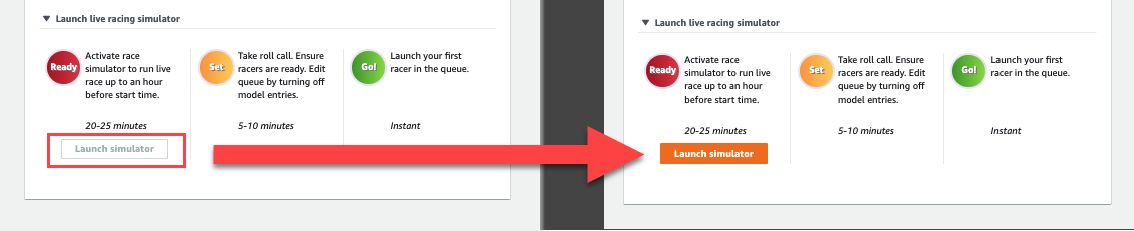
-
Sous « À VENIR », désactivez « Les entrées de modèles sont ouvertes » pour fermer les soumissions. Cela ferme les soumissions de modèles et crée une file d'attente de coureurs modifiable sous le bouton. Vous ne pouvez pas lancer de coureurs tant que le bouton n'est pas désactivé.
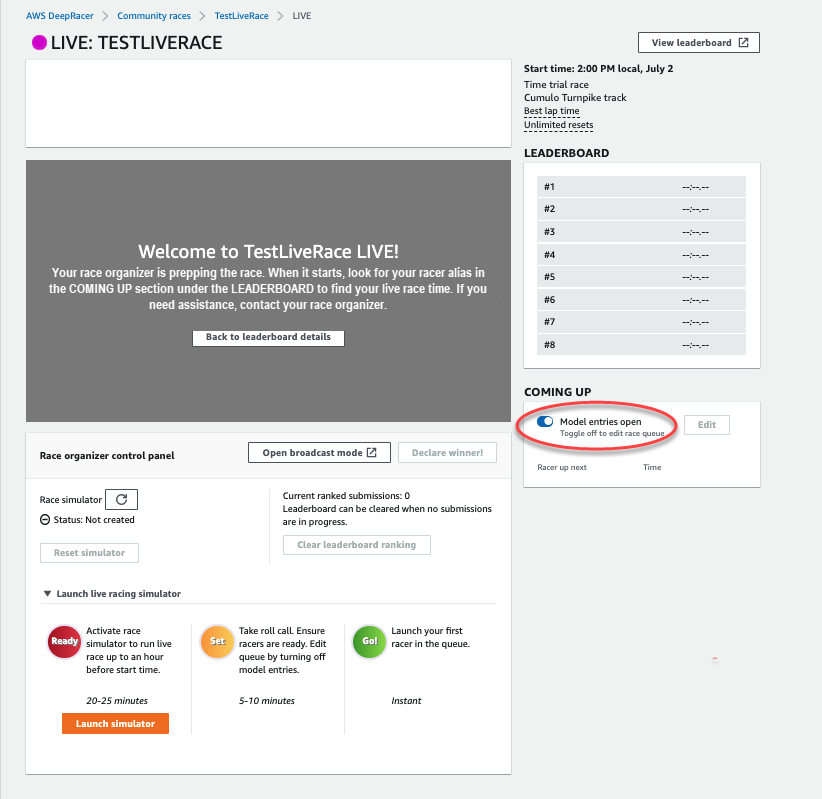
-
Ouvrez la vidéoconférence que vous avez créée pour réunir vos coureurs.
-
Lancez un appel nominal pour les coureurs :
-
Vérifiez auprès des coureurs qu'ils vous entendent bien.
-
Utilisez d'abord une vidéo pour vous présenter. Vous souhaiterez peut-être le désactiver ultérieurement pour optimiser la bande passante.
-
Vérifiez que la liste des participants à l'appel correspond à la liste des coureurs de votre groupe.
-
-
Lancez un appel nominal modèle :
-
Vérifiez que la liste des alias de la file d'attente des coureurs correspond à celle de vos coureurs et qu'aucun d'entre eux n'est surligné en rouge, ce qui signifie que leur modèle n'a pas été soumis avec succès.
-
Vérifiez auprès de vos coureurs s'ils rencontrent des problèmes pour soumettre leurs modèles.
-
-
Consultez le calendrier et le règlement des courses. Indiquez aux coureurs le temps dont ils disposent pour courir à leur tour et rappelez-leur que le classement du classement est déterminé par le meilleur tour qu'ils ont effectué pendant cette période.
-
Expliquez qu'en utilisant la fonction de contrôle de la vitesse, qui n'est visible que par le pilote pendant sa course, il peut régler manuellement la vitesse maximale à l'aide du curseur de contrôle de vitesse, qui annule temporairement les paramètres de vitesse de son modèle, mais pas l'angle de braquage. Le modèle continue de piloter, mais les pilotes peuvent désormais choisir les moments clés pour augmenter ou diminuer la vitesse de leur voiture en multipliant sa cadence. Pour revenir à l'utilisation des paramètres de vitesse du modèle, les coureurs peuvent remettre le multiplicateur à 1. Rappelez aux coureurs que le curseur de contrôle de vitesse n'est pas la pédale d'accélérateur ; c'est l'occasion de procéder à un ajustement stratégique en temps réel.
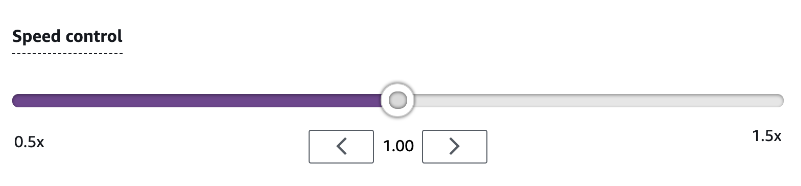
-
Expliquez ensuite que la superposition vidéo de la fenêtre de course contient des informations permettant d'optimiser les performances du coureur. La superposition de la carte de piste est divisée en trois secteurs qui changent de couleur en fonction du rythme du pilote. Le vert indique la section de la piste où un coureur a enregistré son record personnel, le jaune indique le secteur le plus lent et le violet indique le meilleur record de la séance. Les coureurs peuvent également trouver des statistiques détaillant leur meilleur temps au tour, le temps restant en m/s, les réinitialisations et le temps au tour actuel.
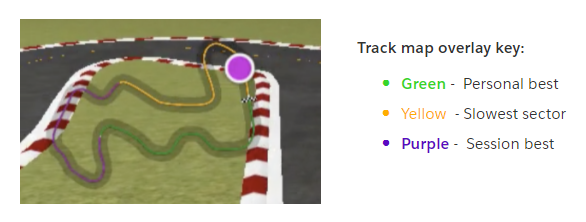
-
Répondez aux questions des coureurs.
-
Vous pouvez également choisir Modifier sous « À VENIR » pour réorganiser votre file d'attente en saisissant et en supprimant les noms des coureurs.
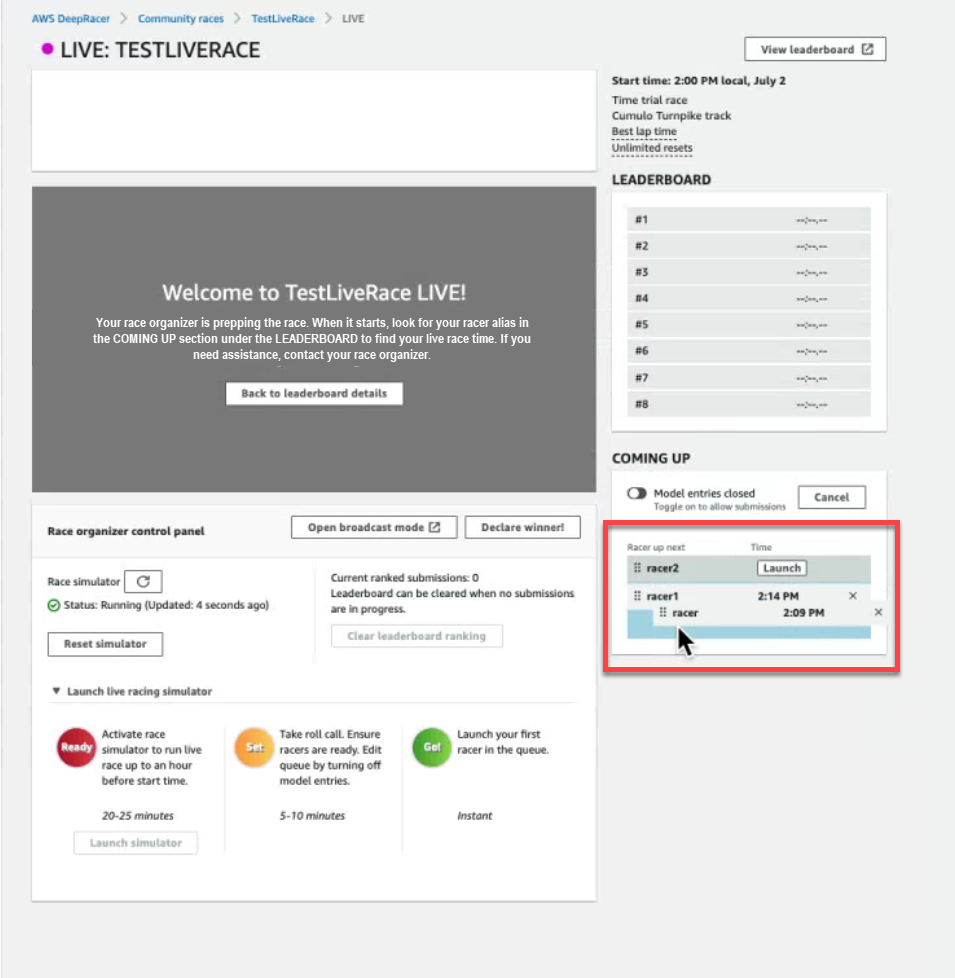
-
Si vous apportez des modifications à votre file d'attente de coureurs, sélectionnez Enregistrer pour conserver vos modifications ou Annuler pour les ignorer.
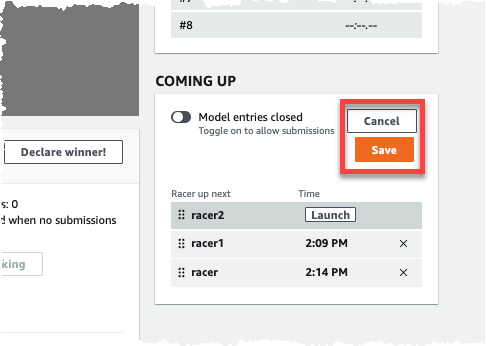
-
Lancez le premier pilote de votre file d'attente :
-
Lancez chaque pilote manuellement en cliquant sur le bouton Lancer situé à côté du nom de la file d'attente des meilleurs coureurs. Au tour de chaque coureur, il y a un 10, 9, 8, 7, 6... compte à rebours animé dans la console après le lancement.
-
Allez-y ! , le modèle s'exécute pendant la durée que vous avez choisie tout en étant évalué en temps réel.
-
Si un modèle échoue au milieu de la course, vous devez relancer le pilote à l'aide du bouton Launch situé à côté de son alias dans la file d'attente des coureurs.
-
Environ 2 minutes avant que le coureur actuel ne termine, contactez les 2 coureurs suivants dans la file d'attente via votre pont de conférence et confirmez qu'ils sont prêts à courir.
-
30 secondes avant que le coureur actuel ne termine, avertissez le coureur suivant de 30 secondes.
-
Lancez le pilote suivant dès que vous constatez que le pilote actuel a terminé. La fin de la course est indiquée par une icône représentant un drapeau à damier sur la console. Le contrôle de vitesse du pilote est désactivé et une rediffusion de la course est lancée sur l'écran vidéo.
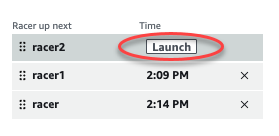
-
-
Vous pouvez éventuellement choisir Réinitialiser le simulateur si vous rencontrez des problèmes avec le simulateur.
-
Vous pouvez également choisir Effacer le classement si, pour une raison quelconque, vous souhaitez réinitialiser le classement, qui efface toutes les entrées.
-
À la fin de votre course, choisissez le gagnant déclaré ! bouton, faites des remarques finales aux coureurs, expliquez comment les prix sont distribués, répondez aux questions et fermez la vidéoconférence.